Unii utilizatori de Windows 10 se plâng de o problemă de conectivitate la internet pe computerul lor. Potrivit acestora, conexiunea la internet nu funcționează pe sistemul lor și ei observă „Conectivitate IPv6: Fără acces la rețea”Eroare în proprietățile rețelei. În cazul în care, dacă vă confruntați cu aceeași problemă pe computer, urmați remedierile acestui articol și problema va fi rezolvată în cel mai scurt timp. Dar ar trebui să încercați mai întâi aceste soluții pentru a testa câteva soluții mai simple pentru această problemă-
Soluții alternative–
1. Reporniți computerul și verificați dacă funcționează sau nu.
2. Dezactivează Paravan de protecție și Antivirus pe computerul dvs. temporar și verificați dacă vă ajută.
În caz contrar, alegeți aceste soluții-
Fix-1 Reset IPv6 și Winsock-
A reseta IPv6 și winsock pe computer, urmați acești pași-
1. Apăsând pe „Tasta Windows' si 'R'Tasta va deschide fereastra Run.
2. În Alerga fereastră, tastați „cmd”Și apoi apăsați„Ctrl + Shift + Entetastele r ’împreună pentru a deschide linia de comandă în modul administrativ.

3. În Prompt de comandă fereastră, copie și pastă toate aceste comenzi una câte una și apoi apasă introduce după fiecare dintre comenzi pentru a le executa secvențial pe computer.
ipconfig / flushdns. nbtstat –r. netsh int ip reset. resetarea netsh winsock. catalogul de resetare netsh winsock. netsh int ipv6 reset reset.log

Odata facut, reporniți computerul dvs. pentru a salva modificările.
După repornire, verificați dacă vă confruntați încă cu „Conectivitate IPv6: Fără acces la rețea' pe calculatorul tau.
Fix-2 Debifați setările IPv6-
1. Presare Tasta Windows cu "R”Tasta va afișa un terminal Run.
2. Apoi tastați „ncpa.cpl”Și faceți clic pe„O.K“.
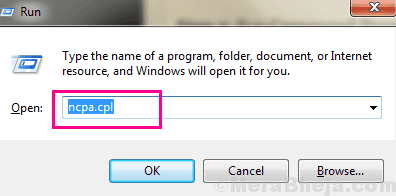
3. Acum, Click dreapta pe adaptorul de rețea pe care îl utilizați și apoi faceți clic pe „Proprietăți“.
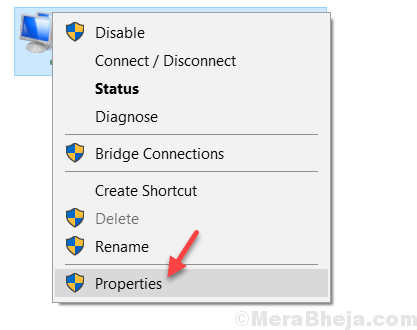
4. În Proprietățile WiFi fereastră, debifează optiunea "Internet Protocol Versiunea 6 (TCP / IPv6) ”
5. Apoi, faceți clic pe „O.K“.
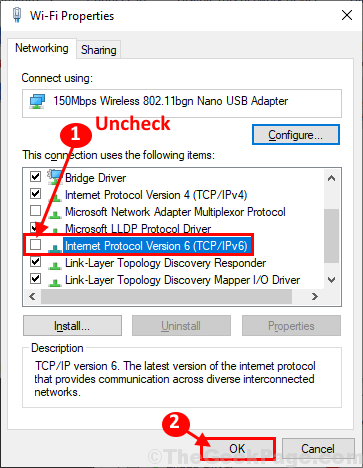
Repornire computerul dvs. pentru a salva modificările.
După repornirea computerului, verificați dacă vă puteți conecta la rețea de pe computer.
Fix-3 Actualizați driverul de rețea-
1. La început, apăsați „Tasta Windows' si "X”Și apoi faceți clic pe„Manager de dispozitiv“.

2. Extindeți „Adaptoare de rețea”Secțiunea șofer din listă.
3. Atunci, Click dreapta driverul de rețea pe care îl utilizați și alegeți „Actualizați driver-ul“.
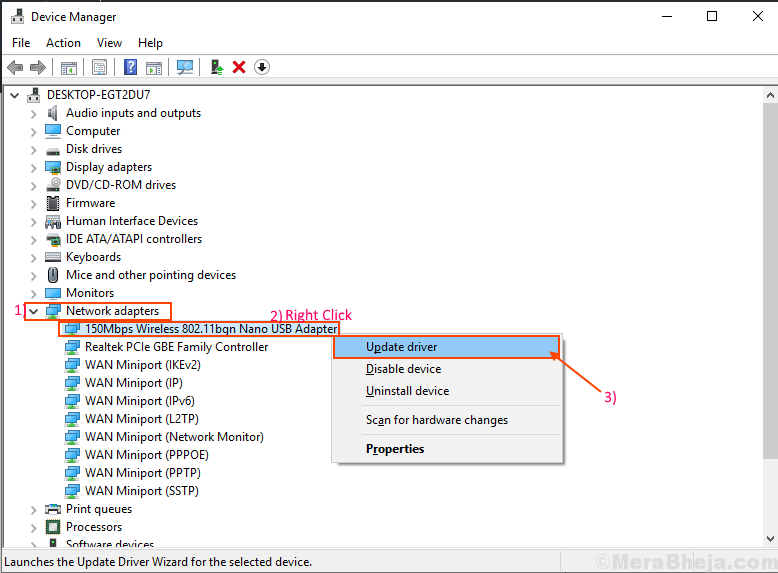
4. Acum, pur și simplu faceți clic pe „Căutați automat software-ul actualizat al driverului“.

Reporniți computerul tau.
După repornirea computerului, problema dvs. ar trebui rezolvată.
Fix-4 Serviciu de asistență IP-
Automatizare Asistent IP serviciul de pe computerul dvs. poate rezolva această problemă pe computerul dvs.
1. Prin apăsarea butonului Tasta Windows puteți accesa caseta Căutare. Aici, trebuie să tastați „Servicii“.
2. Apoi, faceți clic pe „Servicii“.

3. În Servicii fereastra, derulați în jos pentru a găsi „Asistent IP”Serviciu în lista de servicii.
4. Dublu click pe el.
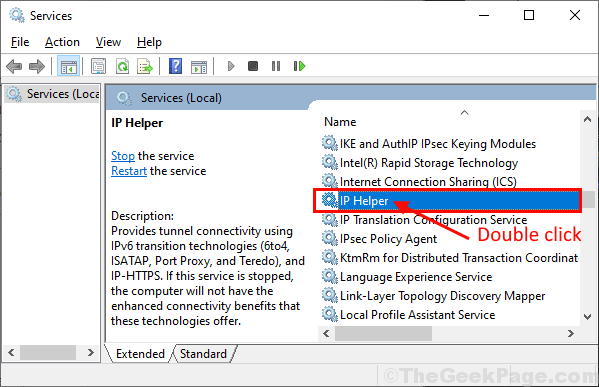
5. În Proprietăți de asistență IP fereastră, faceți clic pe „Tipul de pornire‘Și alegeți„Automat“.
6. Verifica daca 'Stare de pornire' este "Alergare„, Altfel, faceți clic pe„start”Pentru a începe serviciul.
7. În cele din urmă, faceți clic pe „aplica" și "O.K”Pentru a salva modificările pe computer.
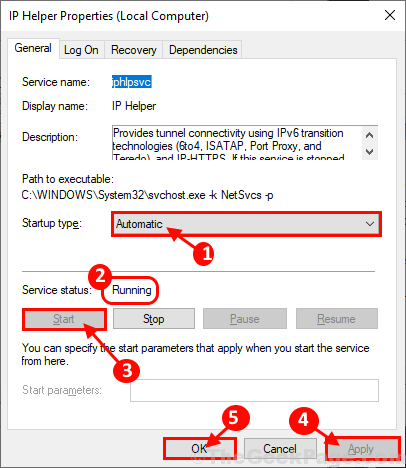
Închide Proprietăți de asistență IP pe calculatorul tau.
Reporniți computerul dvs. pentru a salva modificările. După repornire, ar trebui să vă puteți conecta din nou la internet. Problema dvs. ar trebui rezolvată.


